中国の通販サイト「SHEIN」にログインできない状態で困っていませんか?
パスワードを忘れてログインできず、パスワード変更がうまくいかなくて悩んでいる人もいるのではないでしょうか。
ログインできなくなった場合に注文品はどうなるのかも気になりますよね。
こちらの記事では、以下についてお伝えしていきます。
- SHEINにログインできない時は?
- SHEINのログイン方法
- SHEINのパスワード変更方法
- SHEINのパスワード再設定できない理由と対処法
- SHEINにログインできなくても商品は届く?
この記事がSHEINにログインできない問題の解決に繋がれば幸いです。
SHEINでパスワード合ってるのにログインできないのはなんで?

SHEINでパスワードが合っているのにログインできない場合は次のことを確認しましょう。
- メールアドレス・パスワードの組み合わせに間違いがないか
- 入力形式(半角/全角、大文字/小文字など)に間違いがないか
どうしてもログインできない場合は、パスワードを再設定したほうがスムーズな場合があります。
なお、ログインしたつもりがデータが消えている場合については以下の記事で解説しています。
「SHEINのアカウント消えた?初期化された場合の確認ポイントを解説!」
SHEINにログインできない原因と解決策

パスワードがわからない(メールアドレス受信可能)
ただし、アカウントに登録しているメールアドレスが使える(受信できる)状態である必要があります。
パスワード再設定の方法についてはこのあと解説しています。
パスワードがわからない(メールアドレス受信不可)
アカウント作成については「SHEINの迷惑メールでお悩みの人必見!原因とメール拒否方法を解説!」をご確認ください。
ログイン画面が表示されない
ログイン画面が表示されないパターンと解決方法は次のとおりです。

SHEINでアクセスが時間切れになる原因と解決策

なお、次の場合はSHEIN側の問題である可能性が高いです。
- 他のサイトは正常に表示される
- ネットワークを利用する他のアプリは利用できる
この場合は利用者側ができることはありませんので、時間をおいてから再度アクセスしてください。
SHEIN、ログインできない…なんかアクセスが時間切れになってるとかなんとか言ってくる…
— いろは🌸 (@iro_ha9) November 4, 2023
SHEINのログイン方法

SHEINへのログイン方法は次のとおりです。

アカウント作成時にSNSアカウントでログインを選んだ場合は、該当アカウントでのログインを選びましょう。
「サインイン」をタップした後に次のように表示される時は、メールアドレスとパスワードの組み合わせが合っているか確認しましょう。
「入力したメールアドレスまたはパスワードが間違っています」
メールアドレスに間違いがなく、パスワードを忘れたなどの理由でサインインできない場合はパスワードを再設定しましょう。
SHEINのパスワード変更方法

SHEINのパスワード変更方法の手順について解説します。
条件に合ったパスワードを準備してから再設定に入るとスムーズです。
SHEINのパスワード忘れた…
— りあ (@crooked_lia) January 25, 2023
SHEINのパスワードの条件
SHEINのパスワードの条件は次のとおりです。
- 8文字以上
- 文字1つ以上
- 数字1つ以上
上記を満たしていれば同じ文字の連続でも設定できます。
記号も使用可能ですので、できる限り推測されにくいパスワードにしましょう!
パスワード変更時に過去に使ったパスワードを入力すると以下のような文言が表示されます。
「セキュリティ上の理由から、新しいパスワードは以前使用していたパスワードと同じものにすることはできません。別のパスワードに変更してください。」
パスワード忘れた場合の再設定方法
パスワードを忘れた場合の再設定方法は次のとおりです。
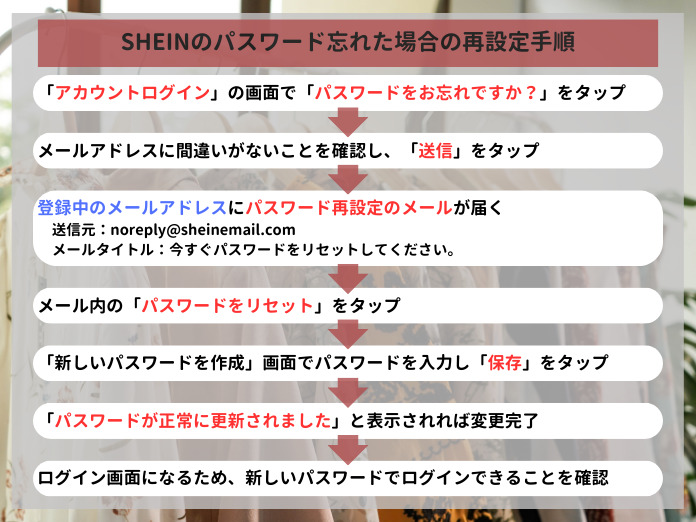
パスワードを変更したい場合の変更方法
ログインした状態でパスワードを変更する方法は次のとおりです。
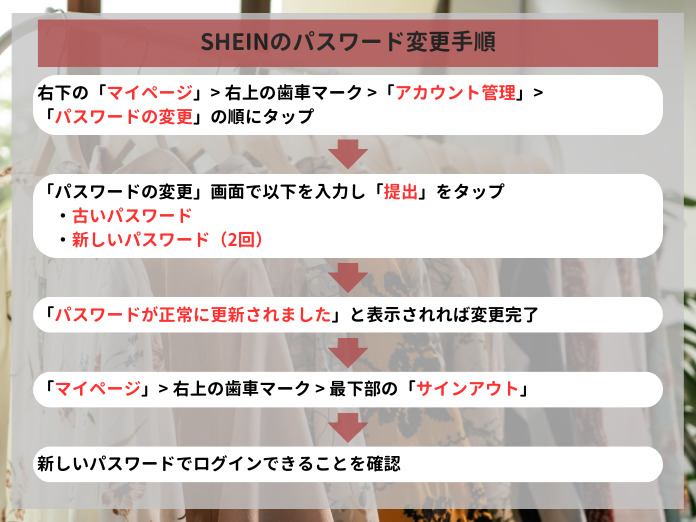
変更後はログアウトされないため、一度ログアウトして変更したパスワードでログインできるか確認しておきましょう。
ログアウト前にメールアドレスを確認しておくことをおすすめします。
SHEINのパスワード再設定できない理由と対処法

SHEINのパスワードリセット時に起こりやすい問題について解説します。
パスワード変更メール来ない
SHEINからのメールが来ない場合の対処法については「SHEINからメール来ないのはなぜ?認証・注文したのに届かない時の対処法!」をご確認ください。
SHEINからいつまで経ってもパスワード変更のメールこんから荷物の追跡もできひん
— おいしょゼロ🪐 (@tmrtmtrm) June 25, 2021
「アドレスが無効です」と表示されてパスワードリセットできない
パスワード再設定のメールのリンクをタップした場合に、「ページを開けません。アドレスが無効です。」と表示される場合があります。
この場合は次の方法を試してみてください。
- リンクをコピーしてブラウザのアドレスバーに貼り付ける
- 再度パスワード再設定のリクエストをする
アドレスバーへのリンクの貼り付けは、複数のブラウザで試してみてください。
また、スマホからパソコンなど端末を変えるとアクセスできる場合があります。
SHEINからのメールのリンクそのものに不具合があることも考えられるため、再リクエストするのも方法の一つです。
SHEINにログインできなくても商品は届く?

パスワードが分からずメールも使えない状態でサインアウトされてしまうと、SHEINのアカウントにログインできなくなってしまいます。
このような場合でも注文済みの商品は届きますのでご安心ください。
追跡番号があれば追跡は可能ですので、注文した際は追跡番号のメモを取るかスクリーンショットなどで保存しておくことをお勧めします。
登録メールアドレス変更方法については「SHEINの迷惑メールでお悩みの人必見!原因とメール拒否方法を解説!」をご確認ください。
まとめ

SHEINのアカウントにログインできない問題について、この記事でお伝えしてきた内容をまとめています。
- メールアドレスとパスワードの組み合わせ・入力形式を再確認
- パスワードを忘れた場合はパスワード再設定
- パスワード不明・メールアドレス使用不可の場合はアカウントを再作成
- ログイン画面が表示されない場合は端末の電波状況やSHEINの障害・メンテナンス情報を確認
- 右下の「マイページ」 > 最上部の「サインアップ」からログインページへ
- ログイン画面で「SHEINアカウントを作成する」と表示されている場合はメールアドレスが間違っている
- SNSアカウントでログインも可能
- パスワードの条件は8文字以上・文字と数字がそれぞれ1つ以上
- 一度使ったことのあるパスワードは利用できない
- パスワード忘れの場合とログイン状態でパスワード変更の場合は手順が異なる
- パスワードを忘れの再設定ではメールが受信できる必要あり
- ログイン状態であればメールが受信できなくてもパスワード変更が可能
- パスワード変更メール来ない
→メールアドレス間違いやメールの迷惑メール設定・受信拒否を確認 - 再設定リンクを押すと「アドレスが無効です」と表示される
→リンクをブラウザに貼り付け・異なる端末で実行・再リクエスト - 解決しない場合はSHEINのカスタマーサービスに問い合わせ
- ログイン不可でも注文済みの商品は配送される
- 問い合わせや返品ができない
- 追跡番号があれば追跡は可能
- 機種変更でメールが使えなくなる場合は、事前に登録メールアドレスを変更しておく
SHEINのアカウントにログインできない場合も冷静に対処して、引き続きお買い物を楽しみましょう!

コメント